SAMSUNG SGH-i858 User Manual

SGH-i858
使用说明书
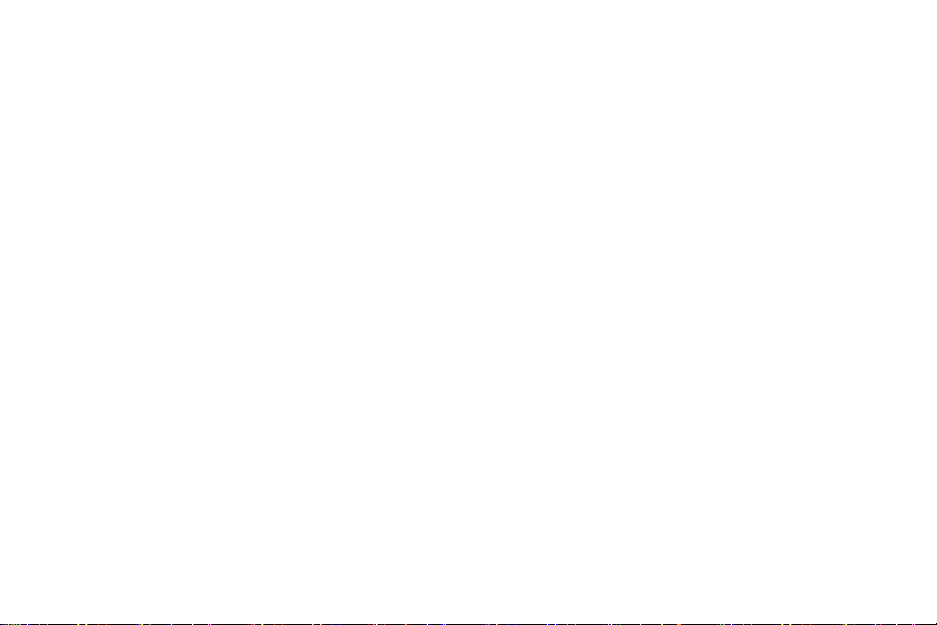

目录
安全措施
.......................................................................... 6
第 1 章 : 开始使用
配件介绍
手机部位图
使用手写笔
安装电池
插入
手机充电
手机开机
安装选配存储卡
安装同步程序
.......................................................................... 8
...................................................................... 8
.................................................................... 12
........................................................................ 13
SIM卡 ................................................................... 13
........................................................................ 15
........................................................................ 16
............................................................. 16
................................................................ 17
第 2 章 : 基本操作
主屏幕
...........................................................................19
应用程序启动器
状态栏
...........................................................................20
基本设置
............................................................. 19
........................................................................ 21
打开应用程序
关闭应用程序
使用任务窗口
所有应用程序通用操作
信息的同步
发送数据
在电视上查看手机显示内容
手机复位
................................................................ 23
................................................................ 23
................................................................ 24
................................................. 24
................................................................... 27
....................................................................... 28
....................................................................... 32
第 3 章 : 输入文本
使用触摸屏
................................................................... 33
第 4 章 : 呼叫功能
打开或关闭电话功能
进入电话屏幕
拨打电话
接听电话
快速切换到静音模式
....................................................................... 42
....................................................................... 42
..................................................... 41
................................................................ 41
..................................................... 43
.......................................... 31
3

目录
通话中选项
查看未接来电
高级通话功能
使用通话记录
使用区号列表
设置电话选项
.................................................................... 43
................................................................ 44
................................................................ 44
................................................................ 45
................................................................ 46
................................................................ 47
第 5 章 : 信息发送和互联网
信息
...............................................................................50
电子邮件
追风通
中国移动服务
........................................................................ 57
...........................................................................62
................................................................ 64
第 6 章 : 个人信息管理
手机号簿
日程
待办录
备忘录
家庭账簿
4
........................................................................ 67
...............................................................................71
...........................................................................74
...........................................................................76
........................................................................ 78
第 7 章 : 娱乐
照相机
........................................................................... 80
相册
.............................................................................. 83
媒体播放器
水果配合
我的收藏
................................................................... 85
....................................................................... 87
....................................................................... 88
第 8 章 : 工具
闹钟
.............................................................................. 89
倒计时
........................................................................... 90
时钟
.............................................................................. 91
计算器
........................................................................... 92
单位换算
词典
名片识别
录音机
语音识别
文件管理器
....................................................................... 93
.............................................................................. 93
...................................................... 94
........................................................................... 95
....................................................................... 96
................................................................... 97
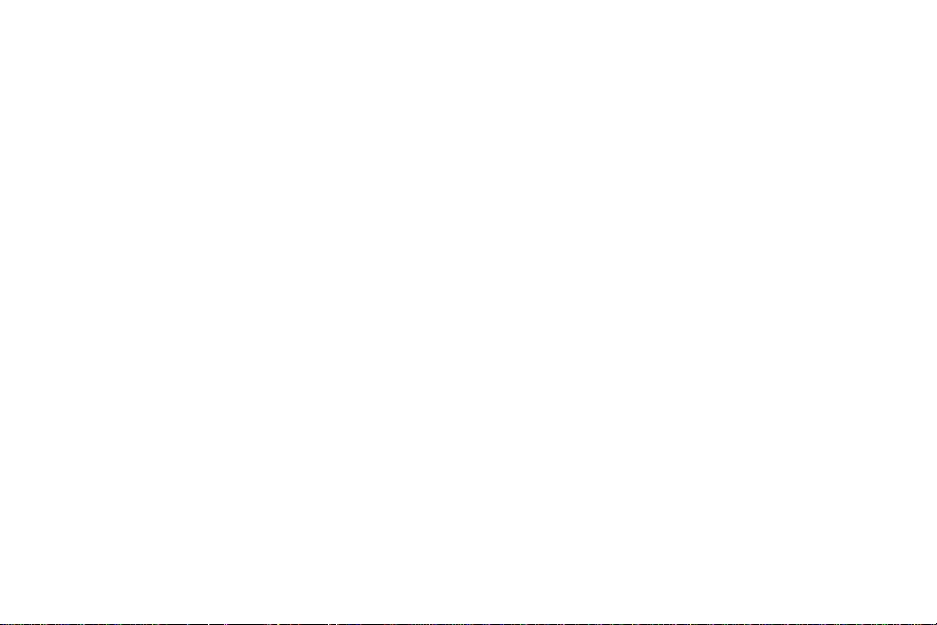
目录
第 9 章 : 文档
Picsel Browser ............................................................ 100
文本阅读器
.................................................................. 104
第 10 章 : 设置
亮度
............................................................................. 106
蓝牙
............................................................................. 107
按钮
............................................................................. 107
校准
............................................................................. 107
GPRS .......................................................................... 107
显示
............................................................................. 108
语言
/Language ........................................................... 109
保密设定
电话设置
电源
I.Beam ......................................................................... 110
USB ............................................................................. 110
系统信息
任务管理器
外观
声音
...................................................................... 109
...................................................................... 110
............................................................................. 110
...................................................................... 110
.................................................................. 111
............................................................................. 111
............................................................................. 111
第 11 章 : 健康和安全信息
电池安全
电池使用注意事项:
交通安全
使用环境
电子器件
可能引起危险的环境
紧急呼叫
其它重要安全信息
保养与维护
..................................................................... 112
.................................................... 112
..................................................................... 113
..................................................................... 113
..................................................................... 114
................................................... 115
..................................................................... 115
....................................................... 116
................................................................. 116
5

安全措施
在使用手机之前,请阅读下列注意事项。如未遵守下列
注意事项,可能会引起危险或违反法律。
交通安全第一
驾车时不要使用手机。如要通话,请先停车。
干扰
移动通信可能会受到无线电干扰。无线电干扰会影响手
机的性能。
遵守特殊规定
在任何地方都要遵守特殊规定。在禁止使用手机或可能
产生干扰和危险时,必须关闭手机。
加油时关机
在加油站 (维修站)或靠近易燃物品、化学制剂的地
方,请勿使用手机。
乘坐飞机时要关机
移动电话会造成干扰,在飞机上使用手机不仅危险而且
是违法的。
在医疗设备附近关机
医院或卫生保健机构可能会使用对无线频率敏感的设
备。请有效遵守所有规章或准则。
6
防水
此手机不能防水,请保持其干燥。
合理使用
仅在正常位置 (耳边)使用手机。开机后,不要无故
用手触摸天线。
紧急呼叫
输入当地的紧急呼叫号码。按
键拨打。
手机放置于儿童触摸不到的地方
手机和其所有配件 (包括附件)应放置于儿童触摸不
到的地方。

配件及电池
请使用三星公司专用配件和电池。使用非三星配件会损
坏手机并可能引起危险。
注意
:
•
如果使用非三星公司认可的电池,可能会引起爆炸。
•
请按照说明,处理欲废弃的电池。
请使用三星认可的手机软件
请不要使用未经三星电子认可的软件,对手机程序或参
数进行修改。
授权服务
必须由专业人员进行安装或维修。否则,担保无效。
关于更详细的安全信息,见
112
页的 “健康和安全信
息”。
注意
:
•
当使用手机时,因系统故障或运行错误可能会删除或损
坏数据。使用外部存储设备对重要数据进行备份。
•
存储数据时应当小心,不要按下复位按钮或取出电池。
否则,可能会删除或损坏数据。
•
温度过高或过低时,可能引起屏幕显示错误或系统故
障。在通常的室温范围内,手机功能最好。
7

1
祝贺您购买新手机!本章帮助您熟悉手机的不同组成部
分、设置手机及给电池充电。
开始使用
软件/光盘
使用说明书
配件介绍
包装中可能包含下列物品:
手机 旅行充电器
电池
8
注意
:
•
随手机提供的物品和三星经销商出售的配件可能随国
家、地区或经销商而异。
•
购买的附件 (电池、充电器等)只能用在与之相配套的
三星原装产品上。
•
购买的附件 (电池、充电器等)用在其它产品上而出现
问题时,将不给予保修。
手机部位图
下图表示手机的主要组成部分:
PC
数据线
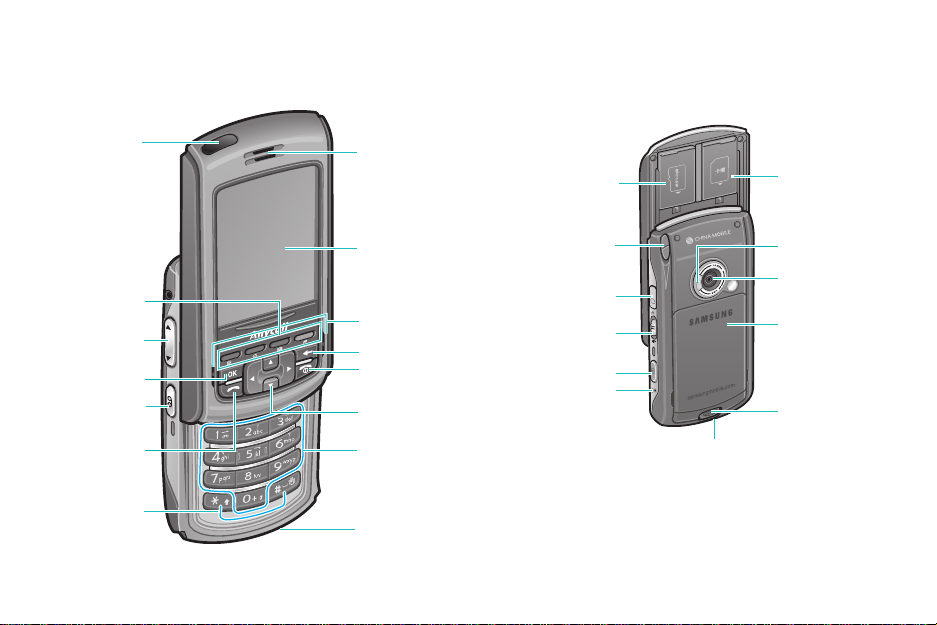
正视图 后视图
开始使用
红外线端口
应用程序
菜单键
音量键
确认键
语音记录键
拨号键
特殊功能键
听筒
SIM
存储卡槽
电源
手写笔插槽
耳机插孔
/
按键锁定按钮
照相机键
复位按钮
充电/通信端口
触摸屏
/
立体声扬声器
/
删除键
后退
结束键
导航键
数字字母键
话筒
卡槽
闪光灯
照相机镜头
电池
电池锁
9
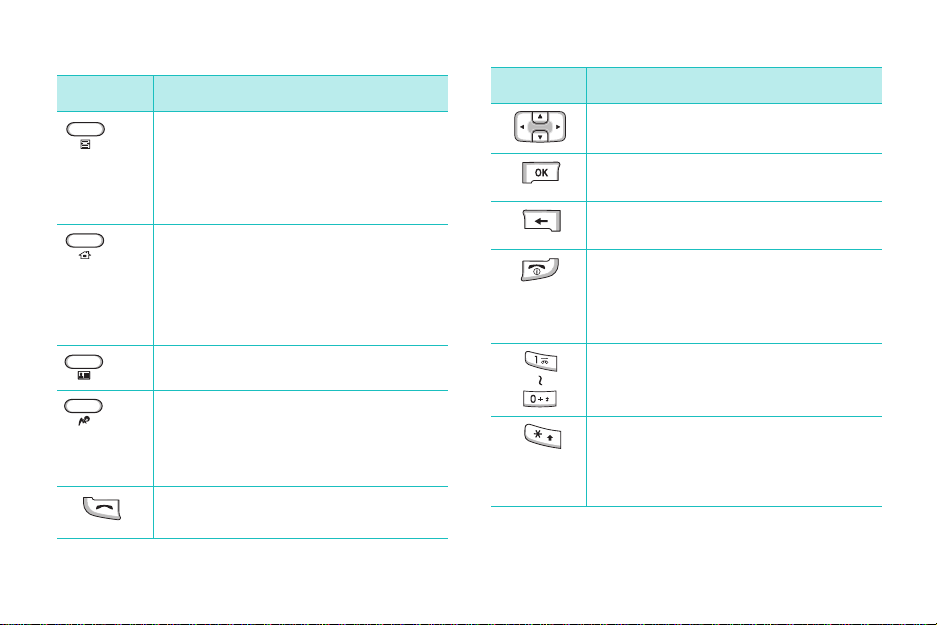
开始使用
按钮 说明
10
•
弹出菜单列表或将查看方法改为图标
视图或列表视图。
•
使用
WAP
浏览器或
JAVA
游戏时,按下
该建执行显示屏最下端左侧显示的功
能。
•
使用应用程序时,按下该键打开主屏
幕。
•
从应用程序启动器按下该建,依次显
示应用程序启动器选项卡。
•
按住该键,打开任务窗口。
默认设置下,按下打开手机号簿。
•
按下打开移动梦网。
•
使用
WAP
浏览器或
JAVA
游戏时,按下
该键执行显示屏最下端右侧显示的功
能。
•
按下该键,可拨打或接听电话。
•
按下该键,显示通话记录。
按钮 说明
按下该键,可在应用程序、记录或选项
之间
按下该键,可确认所做选择或打开选定
的应用程序。
按下该键,可取消操作或返回上一个画
面或应用程序。
•
按下该键,可结束通话。
•
按下该建,关闭当前运行的应用程序并
进入手机屏幕。
•
按住此键,可关闭或打开电话功能。
按下该键,可输入字母数字字符。
•
输入电话号码时,按住该键,可在号码
之间输入暂停符。
•
当使用键盘输入文本时,按住该键可
改变文本输入模式。
(上/下/左/右)
移动。
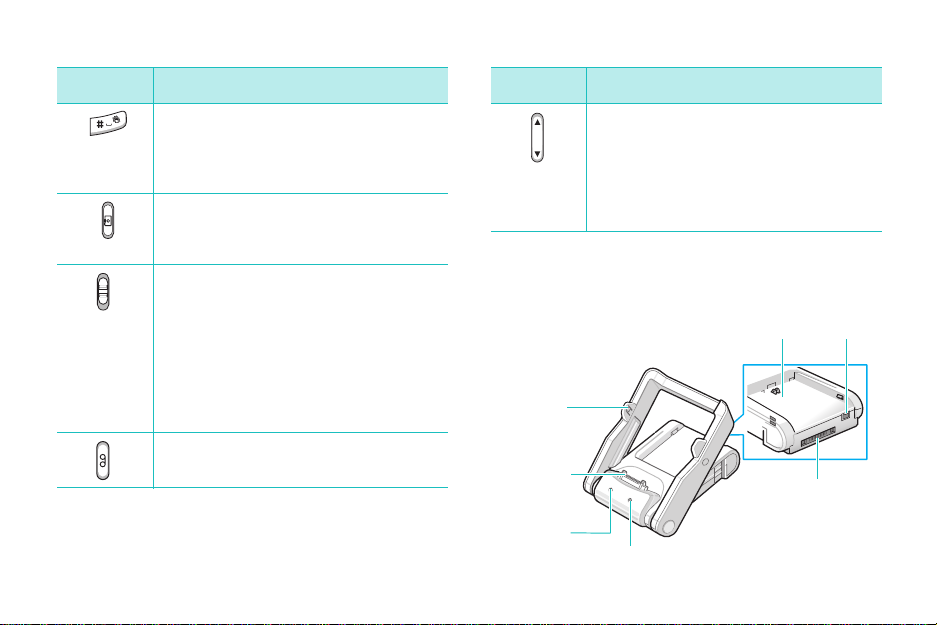
开始使用
按钮 说明
•
在电话待机模式下按住此键,可进入
或退出静音模式。
•
当使用键盘输入文本时,按下该键可
输入空格。
•
按住此键,可打开照相机。
•
在照相机模式中,按下该键可拍照或
录像。
•
滑下该键,可打开手机。
•
滑下并按住该键,可打开和关闭背景
灯;或者滑下该键,可切换到休眠模
式以及在使用手机时恢复正常状态。
•
滑上该键,可锁定按键。这样当合上
手机滑盖时按下外露按键,就不会影
响手机功能。如欲给按键解锁,将该
按钮拨到中间位置。
按下该键,可打开录音机应用程序,可
以录制语音记录。
按钮 说明
•
•
•
台式充电座
手机支架
数据连接器
手机充电指
示灯
在通话过程中,按下该键可调节话音
音量。
在媒体播放器中,按下该键可调节播
放音量。
在电话待机模式中,按下该键可调节
设备音量。
电池仓
电池充电指示灯
PC
端口
充电/通信端口
数据线
11
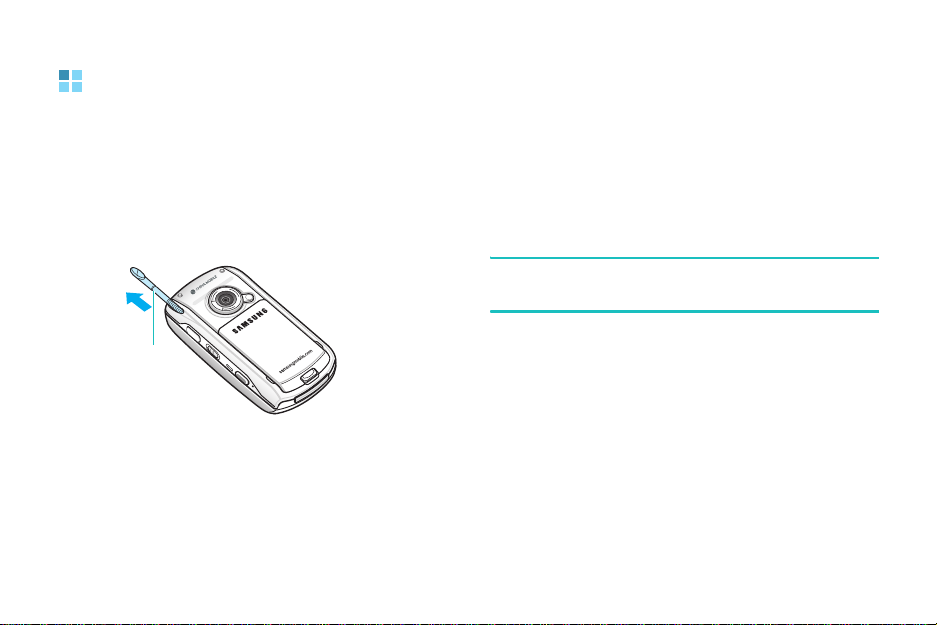
开始使用
使用手写笔
手机的主屏幕为触摸屏,只需触摸屏幕,即可选择项目
或命令手机执行具体功能。
您可使用随手机提供的手写笔在液晶显示触摸屏上查
阅、运行或输入信息。手写笔存放于手机背面,所以可
以随手机携带。当不用手写笔时,将手写笔插入手写笔
插槽。
手写笔
12
使用手写笔:
点击
:用手写笔轻轻触摸屏幕一次,可选择或执行文件
或指令。点击的作用类似在计算机上用鼠标点击。
拖动
:把手写笔按在屏幕上拖动,从而移动文本。
点击并按住
:用手写笔点住项目,可以看到一个适于该
项操作的弹出菜单。在显示的弹出菜单上点击准备执行
的操作。
注意
:为防止划伤,不要使用钢笔、铅笔或其它锋利物体
在屏幕上点击或书写。

开始使用
安装电池
手机使用可充电锂离子电池供电。只可使用与之相配套
的电池和充电器。如欲了解详细内容,请询问三星本地
经销商。
插入电池
1.
将电池置于手机背面,将电池与手机上相应的插槽
对准。
2.
按下电池,使电池卡到位。
必须保证在手机开机之前锁牢电池。
取出电池
如欲取出电池,如图所示,按下电池锁,松开电池,
并将其取出。
插入
SIM
卡
当您申请入网时,您就会得到一张插入式
中载有您的专用信息,例如
选项等。
•
将所有卡放置在儿童触摸不到的地方。
•
卡及其触点很容易因刮擦或弯曲而损坏,因此在拿
放卡时应小心。
PIN
码及可以获得的服务
SIM
卡,其
13
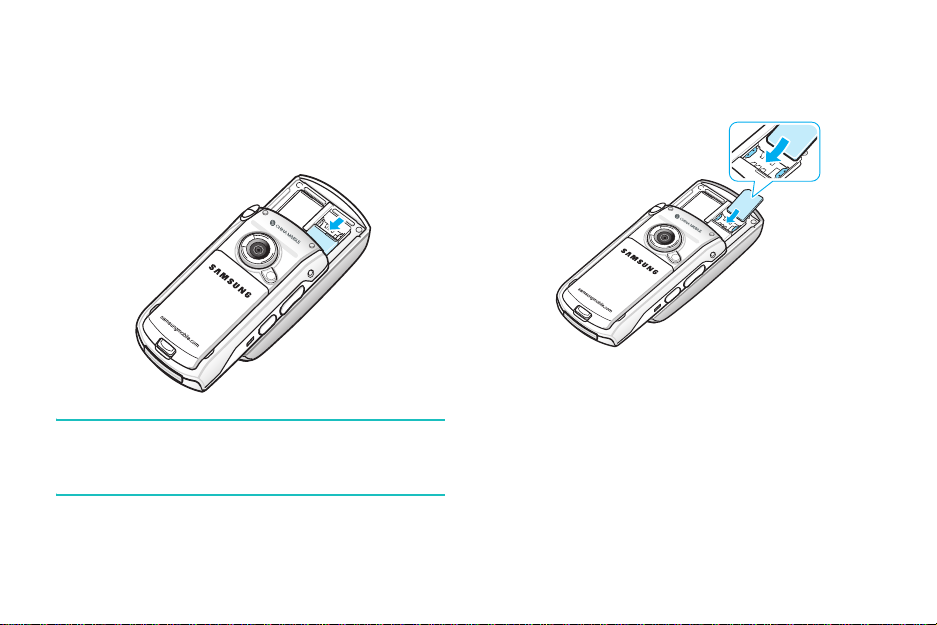
开始使用
插入卡
1.
打开手机滑盖。
2.
推开
SIM
卡槽卡盖。
3.
如图所示,将卡插入两个凸片之下,保证卡的金属
触点面向下插入手机。
4.
合上卡槽盖。
注意: 打开SIM
过程中需要打开卡盖时,务必事先存储所有未
存储的数据。
14
卡盖即可关闭手机。当在使用手机的
取出卡
1.
打开手机滑盖和卡槽盖,参照14页上的 “插入
卡”中的步骤
2.
将卡推出卡槽。
1
。

手机充电
在使用手机之前,用提供的旅行充电器或台式充电座充
电。
使用旅行充电器
1.
把旅行充电器的插头插入手机底部。
2.
把充电器插入标准交流电源插座。
3.
充电器上的指示灯表示电池充电状态。
•
红色:电池正在充电。
•
绿色:电池充足电。
•
桔色:旅行充电器未正确插入。
开始使用
15

开始使用
4.
当充电完成时,指示灯变为绿色,从交流插座拔下
充电器;按下插头上的
头,从而从手机拔下充电器。
PUSH
(推)按钮并拔出插
节省电池电量
可以用下列方法节省电量:
•
当不使用手机时,将手机切换到休眠模式。推下 ,
可启动休眠模式。
•
关闭背景灯。推下并按住 。
•
调节背景灯设置和电源设置,详细内容,见23页和
110
页。
16
手机开机
安装
SIM
卡和电池,并给手机充电后,向下推
打开手机。
手机初始化卡,并从网络接收信号。显示主屏幕。
见
19
页。
安装选配存储卡
使用
microSD
星经销商或某些电子零售商购买存储卡。
MicroSD
件、语音记录等提供额外的存储容量。
如欲插入存储卡:
1.
打开手机滑盖,然后打开存储卡盖。
存储卡,扩大手机容量。可以向本地三
存储卡是超小型闪存卡,用于为数据、音乐文
,可

2.
标签面朝上,小心地把存储卡插入卡槽。
存储卡使用指导原则
遵循随存储卡提供的说明,或与存储卡制造商联系,
了解详情。
•
一些存储卡耗电量大。如欲在使用存储卡时避免过
度增加电池的负荷,应尽量将手机与交流电源连接。
•
如果电池电量非常低时,不要将数据保存到存储卡
上。否则,可能导致丢失数据。首先将手机充电。
•
将数据存储到存储卡的过程中,不要关闭手机。
•
在不使用时,将存储卡保存于保护套中,以防灰尘
和湿气。
开始使用
安装同步程序
当手机配有可在手机和计算机之间同步并交换信息的程
序时,使用提供的光盘,可以安装:
•
PopSync-同步管理器程序,可以在手机和计算机上
的
Mobile Desk
步。
•
Mobile Desk-桌面
日程表、待办录、备忘录和家庭账簿数据。
•
USB Sync driver-计算机的
用
PC
数据连接线把手机连接到计算机上。
在安装同步程序之前,必须保证有:
•
Windows 2000/XP
•
40MB
硬盘空间
•
256
(最少)
•
可用
USB
和、或
/512
端口
Microsoft Outlook
PIMS
程序,可以管理地址本、
USB
驱动程序,可以使
(推荐)MB的
RAM
之间进行同
存储器
17

开始使用
如欲安装程序:
1.
将提供的光盘插入计算机的光驱。
执行文件将自动运行。否则,进入
击光驱图标。
2.
点击准备安装的项目。
3.
遵循屏幕上的说明,安装程序。
在安装完成后,
Mobile Desk
注意
: 关于程序的详细内容,请参照提供光盘上的
Mobile Desk/PopSync
18
Windows
图标。
桌面上显示
使用说明书。
我的电脑
PopSync
,并双
和
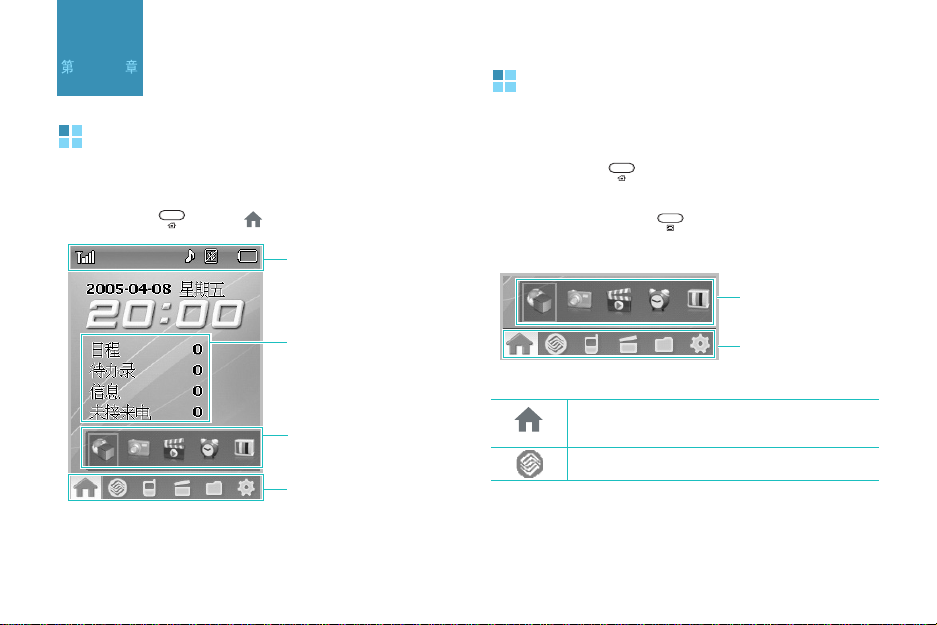
2
基本操作
应用程序启动器
主屏幕
每天首次打开手机时,手机显示主屏幕。主屏幕显示当
前的日期和时间以及当天的日程项目和新信息的数量。
从启动器按下
或选择 ,也可进入主屏幕。
状态栏
当天信息
快速启动器:可以快速
进入常用程序。
应用程序启动器
可以从应用程序启动器进入手机上的应用程序。
如欲进入应用程序屏,点击应用程序启动器上的各图
标,或重复按下
止。
在各屏幕中,可以按下
或列表视图。
,直到所需应用程序屏幕打开为
,把查看方法改为图标视图
快速启动器:可以进入
常用应用程序。
应用程序启动器图标
点击,可打开主屏幕。当日的重要信息一
目了然。
点击,可进入中国移动提供的应用程序。
19

基本操作
点击,可查看与个人信息管理 (
PIM
通信相关的应用程序,如电话、闹钟、追
风通、信息和电子邮件等。
点击,可查看可用的娱乐和工具应用程序,
如照相机、计算器和时钟等。
点击,可进入安装的应用程序。
点击,可改变手机的各种设置。
状态栏
在屏幕最上一行上,状态栏显示图标,以表示手机当前
状态。可显示下列图标:
图标 说明
显示接收的信号强度。条数越多,信号越
强。
当关闭电话功能时显示。
20
)和
图标 说明
正在接通或通话时显示。
当不在服务区时显示,显示该图标时,不能
拨打或接听电话。
•
•
当您在手机归属区域外,并已在不同的网络
上注册后显示。
当启用呼叫转移选项时显示 (需要
支持显示)。
当接收到新短信息时显示。
当接收到或发送新彩信时显示。
当接收到新语音邮件时显示。
当设置闹钟在指定时间响闹时显示。
手机连接
GPRS
网络时显示。
建立数据连接时显示。
SIM
卡

基本操作
图标 说明
表示振铃类型设置:
•
•
•
•
•
•
当关闭电话功能时,显示
当启用静音模式时显示。
当启用蓝牙功能时显示。
当取消蓝牙功能时显示。
当连接蓝牙耳机时显示。
当把存储卡装入手机时显示。
显示电池电量。显示条数越多,电池剩余电
量越多。
显示正在充电。
:响铃
:静音
:先响铃后振动
:先振动后响铃
:响铃和振动
:振动
图标 说明
表示文本输入法:
•
:智能拼音输入法
•
:中文笔画输入法
•
:智能英文输入法
•
:基本英文输入法
•
:数字输入法
•
:特殊符号输入法
。
注意
当锁定按键时显示。
: 点击部分图标,可以改变相应功能的设置或显
示关于相应功能的信息。
基本设置
在使用手机之前,根据您的爱好和需要设定下列基本设
置。
21

基本操作
改变显示语言
1.
从应用程序启动器,点击 ,并选择语言/
Language
2.
点击所需语言,然后点击应用。
()。
手机重启,以便系统运行新的语言。
校准屏幕
手机的液晶显示屏为识别对屏幕的触摸动作并执行相应
指令的触摸屏。为保证最佳性能,并最大限度地减少可
能出现的误差,当首次打开手机时,应该校准屏幕。
1.
从应用程序启动器,点击 ,并选择
()。
22
校准
2.
随着十字的移动,准确点击触摸屏幕上的十字中
心。
点击此处
如果使用手机时屏幕未识别触摸动作,或对触摸动作做
出错误反应,可以通过进行本项操作重新校准手机。

基本操作
定制显示屏
可以控制屏幕亮度和背景灯的使用。背景灯耗用电池电
量,所以降低屏幕亮度,可以省电。
如欲调节屏幕亮度:
1.
从应用程序启动器,点击 ,并选择
()。
2.
点击下拉列表,并选择菜单。
3.
调节背景灯时间和显示屏亮度。
4.
点击 ,可保存所做修改并退出屏幕。
亮度
调节设备音量
可以调节系统声音 (如按键音、屏幕触摸音和错误提
示音)的音量。
点击屏幕最上一行上的响铃图标,然后点击
还可在主屏幕或电话屏幕中按下
或
或
。
打开应用程序
在应用程序启动器上,点击应用程序启动器图标,然后
点击要使用的应用程序图标。
手机在前面及侧面有多个应用程序按钮,在主屏幕上有
快速启动器,可快速进入应用程序。
关闭应用程序
如欲关闭正在使用的应用程序,使用下列方法:
•
点击屏幕右上角的 。应用程序关闭,并且自动保
存设置 (如果有)。
•
选择菜单 → 退出。可以返回前一屏幕。
•
按下 ,可关闭当前的应用程序,进入电话屏幕。
。
23
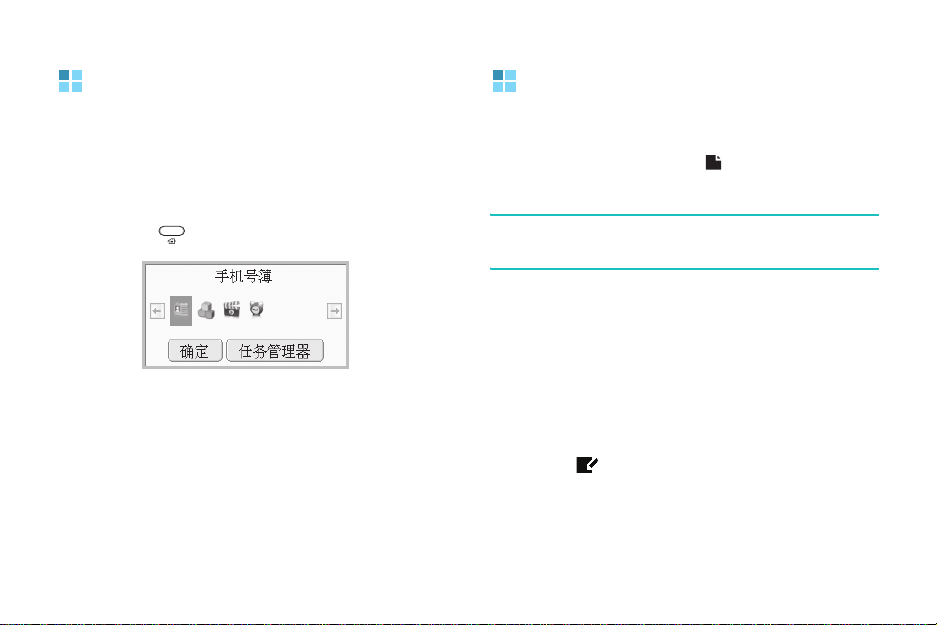
基本操作
使用任务窗口
手机是多任务设备,多任务设备是指可同时运行多个应
用程序。如果未关闭正在使用的应用程序而切换到另一
个应用程序,以前的应用程序待用,但仍旧运行。
当一次使用几个应用程序时,可以快速进入已打开的一
个应用程序。点击屏幕最上一行上目前打开的应用程序
名称,或按住
显示运行的应用程序的图标。点击准备进入的应用程序
的图标。选定的应用程序打开。
如果准备结束当前打开的应用程序之一,点击
器
,选择应用程序,然后点击菜单 → 结束。详细内容,
见
111
24
页。
。
任务管理
所有应用程序通用操作
在应用程序中创建新项目
点击屏幕最下一行指令栏上的
菜单 → 新建
提示!
。
关于如何在手机上输入或改变文本的信息,
见33页的 “输入文本”。
打开项目查看
正在查看文件或文件夹列表时,点击并打开项目。也可
点击并按住项目,然后从弹出菜单中选择
编辑项目
如欲编辑项目,通常需要首先打开项目查看,然后点击
指令栏上的
出菜单选择
图标。还可点击并按住项目,然后从弹
编辑
,也可以选择菜单 → 编辑。
图标,或者选择
查看
。
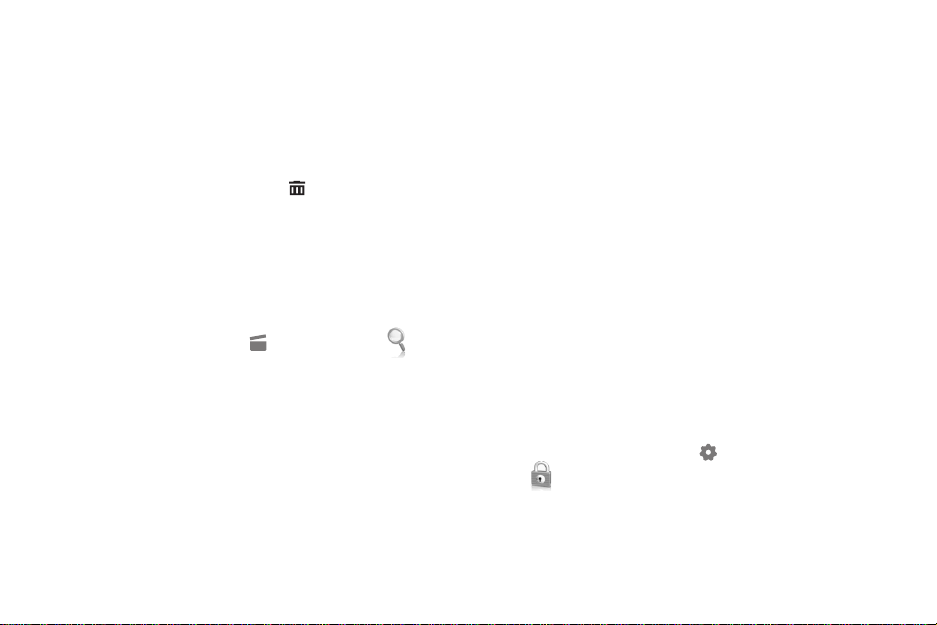
基本操作
如欲编辑文字,可以使用编辑选项,如剪切、粘贴、
销
、重做、清除和
住高亮部分,然后选择需要的选项。
选择全部
。拖动手写笔选择文本,按
撤
删除项目
选择准备删除的项目,然后点击
除
。还可点击并按住项目,然后从弹出菜单选择删除。
或点击菜单 →
删
查找项目
使用查找功能,可以查找名称、文件或快捷键。还可使
用各应用程序中的查找应用程序。
1.
应用程序启动器,点击 ,并选择查找()。
2.在关键词
如果已输入关键词,点击
并选择所需关键词。
3.
点击类型字段,并选择应用程序类型。
4.
当完成时,点击查找。
字段中输入关键词。
关键词
字段旁边的箭头,
手机查找并显示与输入的关键词相符的项目。
5.
如欲更准确地查找,输入更多的字母。
选项移到与字母最相符的项目上。
6.
点击所需项目,可打开所需项目。
记录保密
在所有基本应用程序中,如手机号簿、日程、待办录、
家庭账簿和备忘录,可以对单个记录保密。一旦对记录
“保密”,根据设置手机将显示或隐藏该记录。
记录保密
当创建新记录或编辑记录时,选择保密框。如果设置了
不显示保密记录,列表上不显示标为保密的记录。
隐藏或显示保密记录
1.
从应用程序启动器,点击 ,并选择
()。
保密设定
25

基本操作
2.
当显示输入密码对话框时,点击数字键输入密码,
并点击
确定
。
密码在出厂时预设为
详细内容,见
3.
从右上角的下拉列表选择限定。
4.
如欲隐藏保密记录, 取消
以隐藏任何应用程序中的所有保密记录。
如欲查看记录,选择复选框。
5.
点击 ,可退出屏幕。
109
00000000
页。
。关于修改密码的
显示保密记录
复选框。可
记录分类
为便于查找,可以在手机号簿、日程、待办录、备忘录
和家庭账簿应用程序中对记录进行分类。
创建应用程序类型
1.
在手机号簿、日程、待办录、备忘录或家庭账簿应
用程序中,点击
26
菜单
→
编辑类别
。
2.
点击
图标。
3.
输入新类别名。在手机号簿中,可以为类别选择类
别铃音。
4.
点击
,可保存类别。
5.
必要时,重复步骤2至4,可以创建更多类别。
6.
当完成时,点击 ,退出该屏幕。
将记录归类
1.
在应用程序中,点击
记录。
2.
在新记录屏幕中,点击类别字段。
3.
从列表选择类别。
4.
点击 ,可存储记录。
5.
点击 ,可退出屏幕。
或菜单
→ 新建,可创建新

基本操作
编辑类型
1.
在手机号簿、日程、待办录、备忘录或家庭账簿应
用程序中,点击
2.
在类别列表上,选择要删除的类别,并点击菜单 →
删除
。
3.
当显示编辑类别对话框时,改变类别名称。
4.
点击
5.
点击 ,可退出屏幕。
菜单
→
编辑类别
,可保存所做的修改。
。
删除类型
1.
在手机号簿、日程、待办录、备忘录或家庭账簿应
用程序中,点击
2.
在类别列表上,选择要删除的类别,并点击菜单 →
删除
。
3.
点击是,可删除类别。
4.
点击 ,可退出屏幕。
菜单
→
编辑类别
。
信息的同步
在手机和计算机中的
程序之间可以实现信息的同步。
可以使用随手机提供的
另外,通过程序,可以安装和删除应用程序,或在手机
和计算机之间复制文件。通过
和计算机。
如欲实现信息同步:
1.
将手机置于提供的台式充电座中,并把PC数据连
接线的一端插入台式充电座背面的通信端口上。
或者,把
2.把PC
数据连接线的另一端插入计算机的
上。
PopSync
程序自动运行。
Mobile Desk或Microsoft Outlook
PopSync
程序进行本项操作。
USB
端口,可连接手机
PC
数据连接线插入手机。
USB
端口
27

基本操作
3.在Windows
的应用程序。
4.
点击
注意
: 关于信息的同步的详细内容,请参照光盘上提
28
桌面的
开始同步。
供的
Mobile Desk/PopSync
Popsync
窗口中,选择准备同步
使用说明书。
发送数据
可以以无线方式将手机连接到其它设备上,并发送和接
收数据。为此,使用
使用
IrDA
通信
本手机配有
IrDA
手机顶部。
可以在手机和另一台设备之间发送或接收下列信息:
•
在手机号簿、日程表、待办录、备忘录或文件管理
器中当前显示的文件。
•
文件,如声音、图片、录像和文档。
IrDA
端口的另一台兼容设备发送信息。
向另一台设备发送记录或文件
1.
在准备发送的应用程序中查找记录。
IrDA
技术或蓝牙技术。
端口,可以使用该端口向附近也有
IrDA
端口位于

基本操作
2.
将手机上的
IrDA
端口与另一台设备的
IrDA
准。
提示!
为了取得最佳效果,两台设备之间的
IrDA
口应畅通无阻并且相互靠近。
3.
点击并按住记录,并从弹出菜单选择发送 → 通过红
外线
。
端口对
端
等待显示说明传送完成的红外线发送对话框,之后
才可继续使用手机。
注意
:
•
当发送大容量数据时,发送数据的时间可能比一般数据
要长。
•
每次只能接收或发送一个文件。
接收发送的数据
1.
从应用程序启动器,点击 ,并选择
I.Beam
()。
2.
选择
接收所有红外线通信
3.
将手机上的
IrDA
。
端口与另一台设备上的
IrDA
对准。
4.
等待表示传送完成的红外线接收对话框。可以查看
名称、类型和接收的信息的大小。
5.
点击保存,可保存数据。
端口
29

基本操作
通过蓝牙传送数据
手机采用蓝牙技术,该技术正在成为移动设备的无线通
信标准。通过蓝牙,可以在
牙兼容设备,如手机、
注意
:
•
为获得最佳效果,建议在使用录音机、照相机、媒体播
放器等多媒体功能时,不要使用蓝牙功能,反之亦然。
•
一些设备可能与手机不兼容。
使用蓝牙连接,可以:
•
向其它兼容设备发送数据或从其它兼容设备接收数
据
•
免提通话
•
遥控手机
•
欣赏高品质的音乐
30
10
米内以无线方式连接蓝
PDA
、计算机或耳机。
启动蓝牙
1.
从应用程序启动器上,点击 ,并选择
()。
2.
点击
蓝牙状态
3.
选择开,并点击确定。
下的按钮。
连接手机与其它设备
1.
从蓝牙屏幕,点击菜单 →
2.
点击查找,使手机查找可用的蓝牙设备。
3.
当查找完成时,点击确定。
4.
选择设备,并点击连接。
5.
输入1至16位蓝牙
添加新设备
PIN
码,并点击确定。当其它
设备的所有人输入相同的密码时,建立连接。
蓝牙
。
